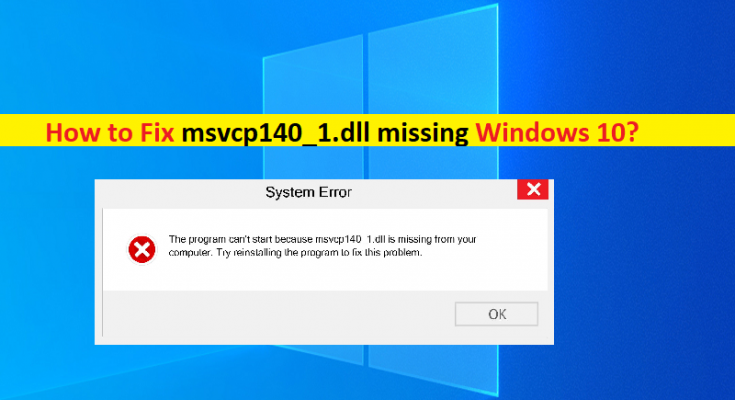Windows 10の「msvcp140_1.dll欠落」エラーとは何ですか?
この投稿では、msvcp140_1.dllが見つからない、msvcp140_1.dllがWindows 10にないことを修正する方法について説明します。この問題を解決するための、簡単な手順/方法を紹介します。議論を始めましょう。
「msvcp140_1.dllがありません」エラー:msvcp140_1.dllは、Microsoft Visual C ++に関連付けられた重要なDLL(ダイナミックリンクライブラリ)ファイルです。VisualStudio2015用に再配布可能です。このデータパッケージ全体は、C ++アプリケーションビルドを使用してビルドするために必要なランタイムコンポーネントを担当します。 Visual Studio2015。ただし、WindowsコンピューターでEpic Games Launcherアプリなどの特定のゲーム/アプリケーションを起動または実行しようとしたときに、msvcp140_1.dllにWindows 10がない、msvcp140_1.dllが見つからないというエラーが発生したと報告したユーザーがいます。エラーメッセージを見てみましょう。
「MSVCP140.dllがコンピュータにないため、プログラムを開始できません。この問題を解決するには、プログラムを再インストールしてみてください。」
または
「MSVCP140.dllが見つからなかったため、コードの実行を続行できません。アプリケーションを再インストールすると、この問題が解決する場合があります。」
誤ってmsvcp140_1.dllファイルを正しいパスから削除したか、ファイルがコンピュータにインストールされているマルウェアに感染している可能性があります。問題の背後にある考えられる理由は、コンピューターのマルウェアまたはウイルス感染、問題を引き起こしているプログラム/ゲーム自体の問題、システムファイルまたはレジストリの破損、Visual C ++再頒布可能パッケージの問題およびその他のWindowsの問題である可能性があります。私たちの指示で問題を修正することが可能です。解決策を探しましょう。
Windows 10が見つからないmsvcp140_1.dllを修正するにはどうすればよいですか?
方法1:「PC修復ツール」で見つからないmsvcp140_1.dllを修正する
「PC修復ツール」は、BSODエラー、DLLエラー、EXEエラー、プログラム/アプリケーションの問題、コンピュータのマルウェアやウイルスの感染、システムファイルやレジストリの問題、その他のシステムの問題を数回クリックするだけで簡単かつ迅速に見つけて修正する方法です。
方法2:ごみ箱にmsvcp140_1.dllファイルがないかどうかを確認します
この問題は、誤ってmsvcp140_1.dllファイルを正しいパスから削除した場合に発生する可能性があります。コンピュータのごみ箱フォルダにあるmsvcp140_1.dllファイルを確認し、そこにファイルがある場合は、そこからファイルを復元して修正することができます。
方法3:問題のあるゲーム/アプリケーションを再インストールする
この問題は、ゲーム/アプリケーション自体の問題が原因で発生する可能性があります。問題の原因となっているアプリケーション/ゲームをアンインストールしてから再インストールして、修正することができます。
ステップ1:Windowsサーチボックスを介してWindows PCで[コントロールパネル]を開き、[プログラムのアンインストール]> [プログラムと機能]に移動します
ステップ2:エラーの原因となっているアプリケーション/ゲームを見つけて右クリックし、[アンインストール]を選択してアンインストールし、その後、コンピューターを再起動します
手順3:再起動後、アプリケーションをダウンロードして再インストールし、問題が解決したかどうかを確認します。
方法4:Windows 10OSを更新する
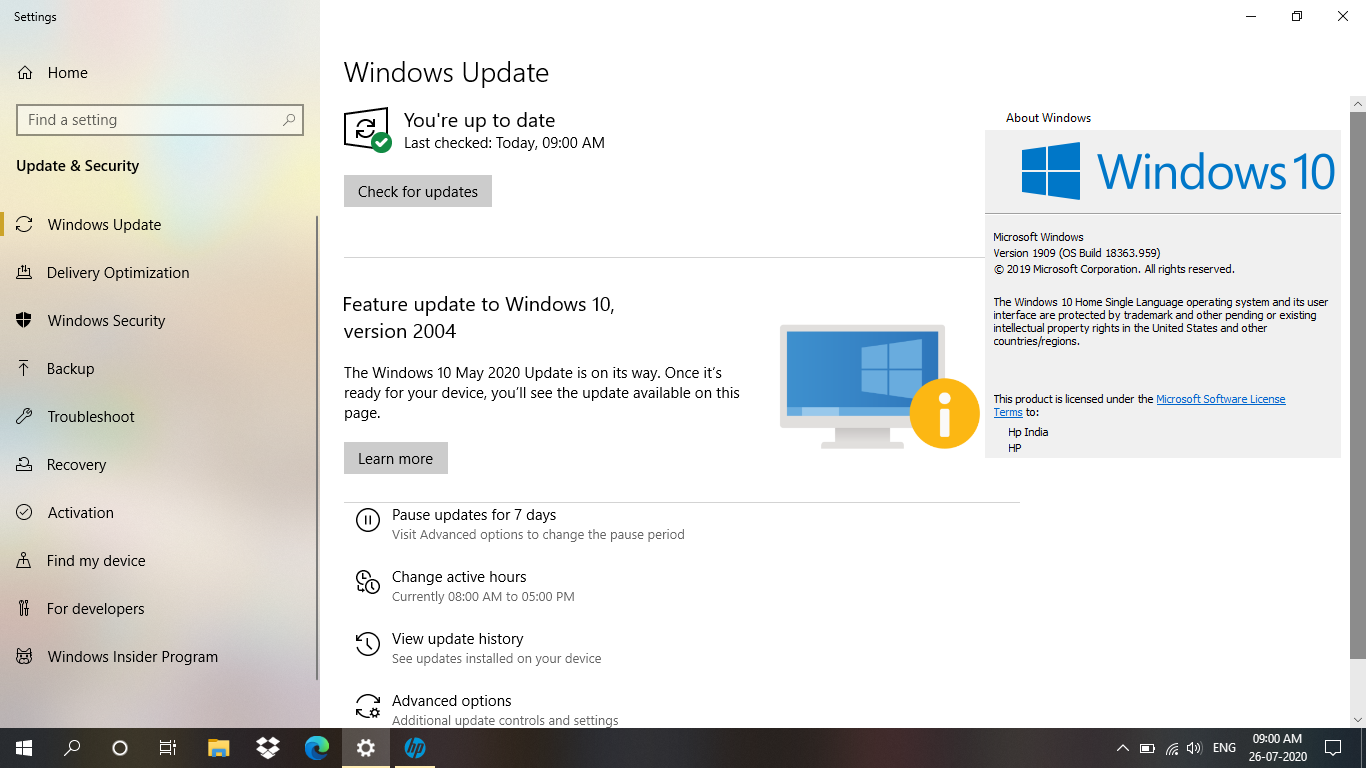
Windows OSを最新バージョンに更新すると、問題を解決できます。やってみよう。
ステップ1:Windows検索ボックスを介してWindows PCで[設定]アプリを開き、[更新とセキュリティ]> [Windows Update]に移動して、[更新の確認]ボタンをクリックします
手順2:利用可能なすべての更新プログラムをコンピューターにダウンロードしてインストールし、更新したらコンピューターを再起動して、問題が解決したかどうかを確認します。
方法5:SFCスキャンを実行する
ステップ1:Windowsの検索ボックスに「cmd」と入力し、「SHIFT + ENTER」キーを押して、管理者としてコマンドプロンプトを開きます
ステップ2:「sfc / scannow」コマンドを入力し、「Enter」キーを押して実行します。実行したら、コンピュータを再起動して、問題が解決したかどうかを確認します。
方法6:Microsoft Visual C ++ Redistパッケージをアンインストールして再インストールします
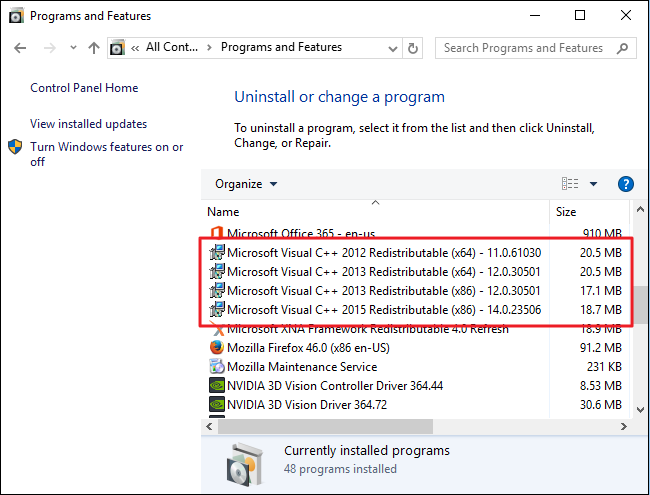
ステップ1:Windows PCで[コントロールパネル]を開き、[プログラムのアンインストール]> [プログラムと機能]に移動します
ステップ2:Microsoft Visual C ++再頒布可能パッケージを見つけて右クリックし、[アンインストール]を選択してアンインストールし、その後、コンピューターを再起動します
手順3:再起動後、32ビットバージョンと64ビットバージョンの両方のMicrosoft Visual C ++再頒布可能パッケージをコンピューターのMicrosoft公式サイトからダウンロードして再インストールし、インストールしたら、問題が解決するかどうかを確認します。
方法7:msvcp140_1.dllファイルをダウンロードしてインストールします
ステップ1:ブラウザを開き、「https://www.dll-files.com/」ページにアクセスし、検索に「msvcp140_1.dll」と入力し、「Enter」を押して結果を開きます
ステップ2:Windows 32ビットまたは64ビットOSバージョンに従って、そこからmsvcp140_1.dllをダウンロードします。
ステップ3:ダウンロードしたら、ダウンロードしたファイルをコンピューターの正しいパスに配置し、完了したら、コンピューターを再起動して、問題が解決したかどうかを確認します。
結論
私はこの投稿が見つからないmsvcp140_1.dllを修正する方法、いくつかの簡単な手順/方法でWindows10が見つからないmsvcp140_1.dllについてあなたを助けたと確信しています。あなたはそうするために私たちの指示を読んで従うことができます。それで全部です。提案や質問がある場合は、下のコメントボックスに書き込んでください。